
यह सॉफ़्टवेयर आपके ड्राइवरों को चालू रखेगा, इस प्रकार आपको सामान्य कंप्यूटर त्रुटियों और हार्डवेयर विफलता से सुरक्षित रखेगा। 3 आसान चरणों में अब अपने सभी ड्राइवरों की जाँच करें:
- ड्राइवर फिक्स डाउनलोड करें (सत्यापित डाउनलोड फ़ाइल)।
- क्लिक स्कैन शुरू करें सभी समस्याग्रस्त ड्राइवरों को खोजने के लिए।
- क्लिक ड्राइवर अपडेट करें नए संस्करण प्राप्त करने और सिस्टम की खराबी से बचने के लिए।
- DriverFix द्वारा डाउनलोड किया गया है 0 इस महीने पाठकों।
Xbox से PC गेम स्ट्रीमिंग समस्याओं को ठीक करने के लिए 4 समाधान
- गेम स्ट्रीमिंग सक्षम करें
- अपने Xbox एप्लिकेशन को अपडेट करें
- Xbox One सिग्नल की शक्ति की जाँच करें
- गेम डीवीआर अक्षम करें
विंडोज 10 ने माइक्रोसॉफ्ट के ओएस में कई सुधार लाए। उन सुधारों में से एक गेमिंग से संबंधित है। जैसा कि आपने शायद सुना है, Microsoft योजना बना रहा है पीसी और एक्सबॉक्स गेमर्स को एक साथ लाएं आपको अपने Xbox गेम को Windows 10 पर स्ट्रीम करने की अनुमति देकर।
हालाँकि, कुछ उपयोगकर्ता Xbox ऐप के माध्यम से विंडोज 10 पर स्ट्रीम करने में असमर्थ हो सकते हैं, इसलिए यहां कुछ सुझाव दिए गए हैं जो मददगार हो सकते हैं। हमें उम्मीद है कि नीचे सूचीबद्ध समाधानों में से एक आपके गेम स्ट्रीमिंग मुद्दों को ठीक कर देगा।

यदि आप एक के मालिक हैं एक्सबॉक्स कंसोल और विंडोज 10, हो सकता है कि आप आराम करना और अपने पसंदीदा गेम अपने टीवी के बजाय अपने पीसी या लैपटॉप पर खेलना चाहें। आपको बस इतना करना है a एक्सबॉक्स नियंत्रक, आपका विंडोज 10 कंप्यूटर और एक स्थिर इंटरनेट कनेक्शन।
हालाँकि, यदि आप अपने Xbox से Windows 10 पर स्ट्रीमिंग करते समय स्ट्रीमिंग समस्याओं का सामना कर रहे हैं, तो आप इन सुधारों को आज़माना चाह सकते हैं।
यदि Xbox One Windows 10 पर स्ट्रीम नहीं होता है तो क्या करें?
समाधान 1 - गेम स्ट्रीमिंग सक्षम करें
क्या आपने कभी सोचा है कि आपका कंप्यूटर केवल यह नोटिस करने के लिए बूट क्यों नहीं होगा कि आप इसे प्लग इन करना भूल गए हैं? ठीक है, ऐसा तब हो सकता है जब आप Xbox One गेम को अपने पीसी पर भी स्ट्रीम करने का प्रयास कर रहे हों।
तो, सबसे पहले चीज़ें, सुनिश्चित करें कि आपने Xbox One गेम स्ट्रीमिंग को सक्षम किया है।
- अपने कंसोल के सेटिंग पृष्ठ पर नेविगेट करें
- वरीयताएँ पर जाएँ > Xbox ऐप कनेक्टिविटी चुनें
- फिर 'अन्य उपकरणों के लिए गेम स्ट्रीमिंग की अनुमति दें' विकल्प को सक्षम करें।
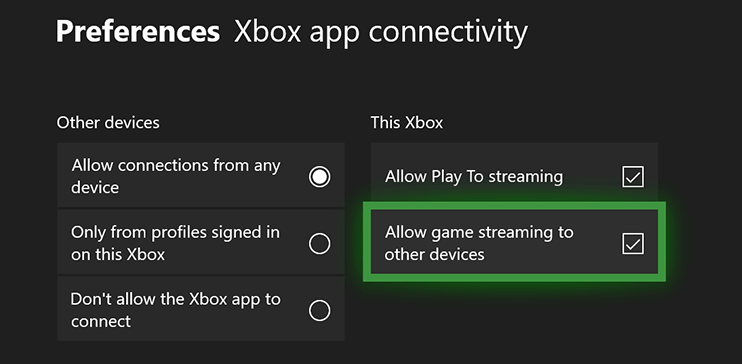
समाधान 2 - अपने Xbox एप्लिकेशन को अपडेट करें
कुछ उपयोगकर्ताओं ने रिपोर्ट किया है कि वे अपने पीसी पर स्ट्रीम करने में असमर्थ हैं, लेकिन यह आमतौर पर आपके updating को अपडेट करके तय किया जाता है एक्सबॉक्स एप्लिकेशन.
ऐसा करने के लिए, आपको बिल्ट इन विंडोज स्टोर पर जाना होगा और अपडेट की जांच करनी होगी। इसके अतिरिक्त, आप केवल ऐप को खोज सकते हैं और इसे ऐप व्यू में खोल सकते हैं और इसे स्वयं अपडेट करना चाहिए। अगर ऐसा नहीं होता है, तो इसे अपडेट करना शुरू करने से पहले इसे एक या दो मिनट दें।
- सम्बंधित: फिक्स: एक्सबॉक्स ऐप विंडोज 10. पर बंद रहता है
समाधान 3 - Xbox One सिग्नल की शक्ति की जाँच करें
कभी-कभी समस्याएँ के कारण होती हैं आपके वायरलेस नेटवर्क की सिग्नल शक्ति, इसलिए आपको कनेक्ट क्षेत्र में नेविगेट करने और अपने डिवाइस के नाम के आगे स्थित सिग्नल की शक्ति की जांच करने की आवश्यकता है। यदि सिग्नल संकेतक लाल है, तो आपको कुछ स्ट्रीमिंग समस्याओं का अनुभव हो सकता है।
इसे ठीक करने के लिए, आप अपने वायरलेस राउटर को अपने Xbox से कनेक्ट करके देख सकते हैं कि क्या समस्या इससे संबंधित है। यदि आपका वायरलेस राउटर समस्या है, तो आप इसे बदल सकते हैं, या यदि आप ऐसा नहीं करना चाहते हैं तो आप नेटवर्क केबल का उपयोग करके इससे कनेक्ट कर सकते हैं।
समाधान 4 - गेम डीवीआर अक्षम करें
गेम डीवीआर is कई मुद्दों के कारण जाना जाता है गेमर्स के लिए। कई उपयोगकर्ताओं ने वास्तव में पुष्टि की कि उन्होंने इस सुविधा को अक्षम करने के बाद अपने गेम स्ट्रीमिंग मुद्दों को ठीक कर लिया है। तो, आगे बढ़ें और गेम डीवीआर को अक्षम करें और जांचें कि क्या समस्या बनी रहती है।
यदि आपके पास विंडोज 10 से संबंधित कोई अन्य समस्या है, तो आप हमारे में समाधान की जांच कर सकते हैं विंडोज 10 फिक्स अनुभाग।
संबंधित पोस्ट चेक आउट करने के लिए:
- Xbox One फ़ज़ी स्क्रीन समस्याओं को कैसे ठीक करें
- आपका Xbox माइक्रोफ़ोन बहुत शांत है? यहाँ फिक्स है
- विंडोज 10 में वीडियो स्ट्रीमिंग की समस्याओं को कैसे ठीक करें


